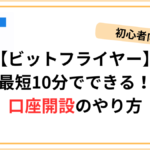どんな購入の仕方があるのかな?
そんなお悩みをお持ちの方に、解説していきます🌸
ビットフライヤーで口座開設をできたものの、いざビットコインを購入するとなるとどの画面から行えばいいのか、
何からすればいいのかなど、わからなくなってしまいますよね。
私も最初は緊張しましたが、スマホでさくっとできたので安心してください💡
この記事を見ながら進めていけば、迷わずにビットコインを購入できます💡
この記事でわかること
- ビットフライヤーの入金
- ビットコインをスマホで購入するやり方【販売所】
- ビットコインをスマホで購入するやり方【取引所】
ビットフライヤーの口座開設がまだの方は、こちらにわかりやすく解説しているので見ながら行ってくださいね。
目次
ビットフライヤーで入金からビットコインを購入まで
ビットコインを購入する流れは、2ステップです💡
購入の流れ
- ビットフライヤーに日本円を入金
- ビットコインを販売所か取引所で購入
①日本円を入金する
まずは、ビットフライヤーに日本円を入金していきましょう💡
ビットフライヤーのアプリを開いて、「入出金」をタップします。
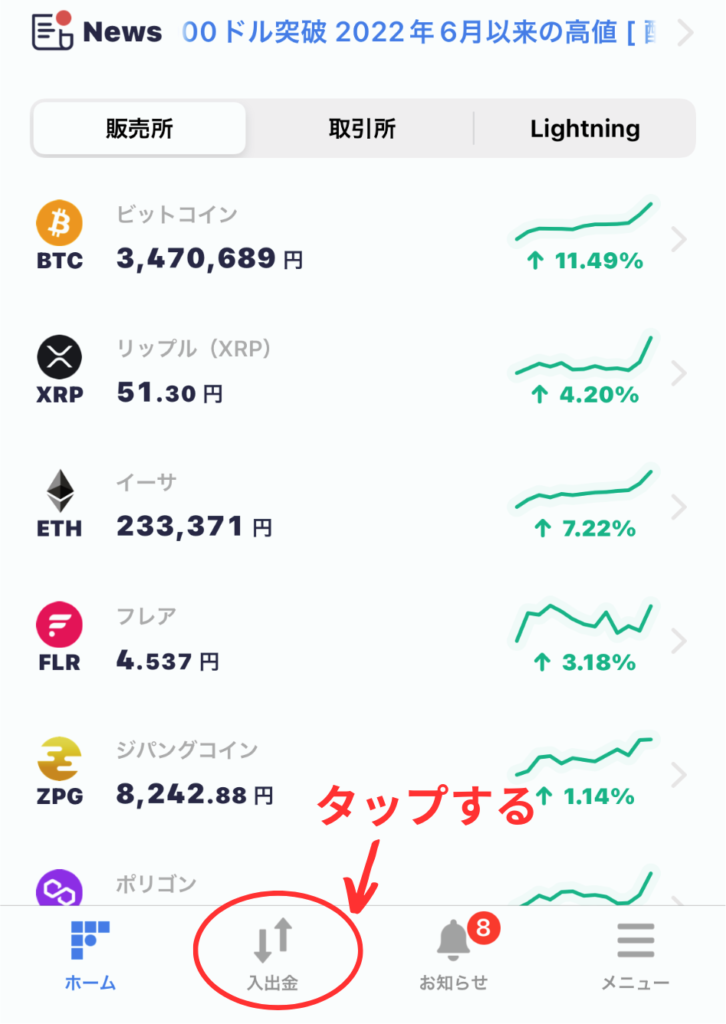
「入出金」をタップすると、入金方法を選択する画面になるので、お好きな方法を選びましょう。
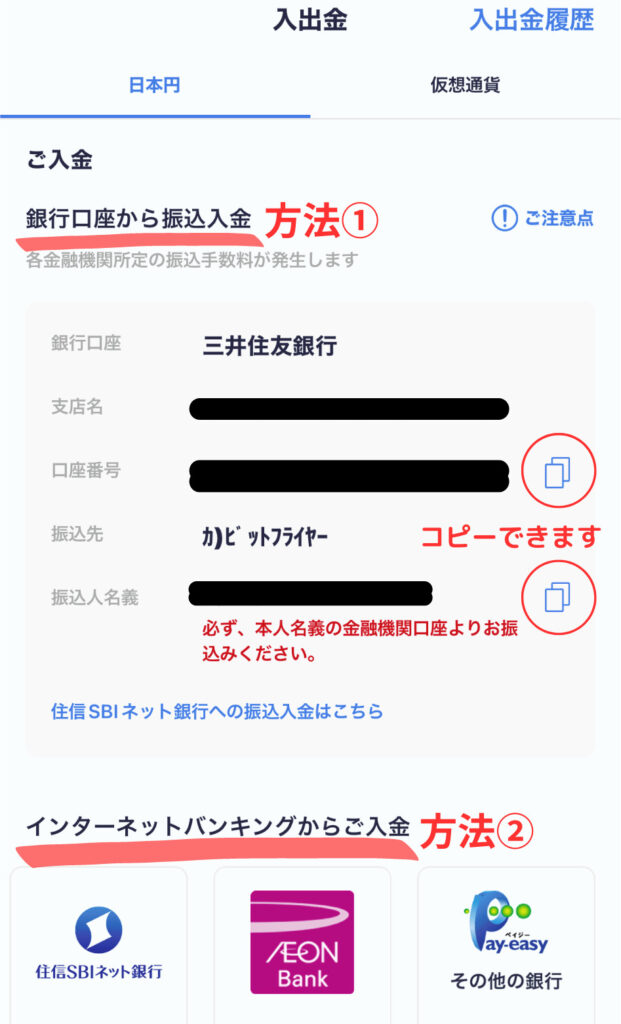
振込手数料を無料にするには…
- 住信SBIネット銀行または三井住友銀行から振り込む
- ネット銀行の無料枠を使う
住信SBIネット銀行、三井住友銀行であれば、どちらも同じ銀行同士の振込手数料は無料です✨
この2つ以外の銀行からの振込手数料は自己負担になるので注意が必要です。

住信SBIネット銀行か三井住友銀行の口座を作っておいてもいいですね!
入金ができたら、ビットコインを購入していきます🌸
②購入のやり方【販売所】
ビットコインは「販売所」と「取引所」で購入できます。
- 「販売所」からビットコインを選択
- 購入金額を入力する
- 注文の確定

「ホーム」に戻り、「販売所」をタップします。
「販売所」になっていることを確認して、「ビットコインを選択しましょう。
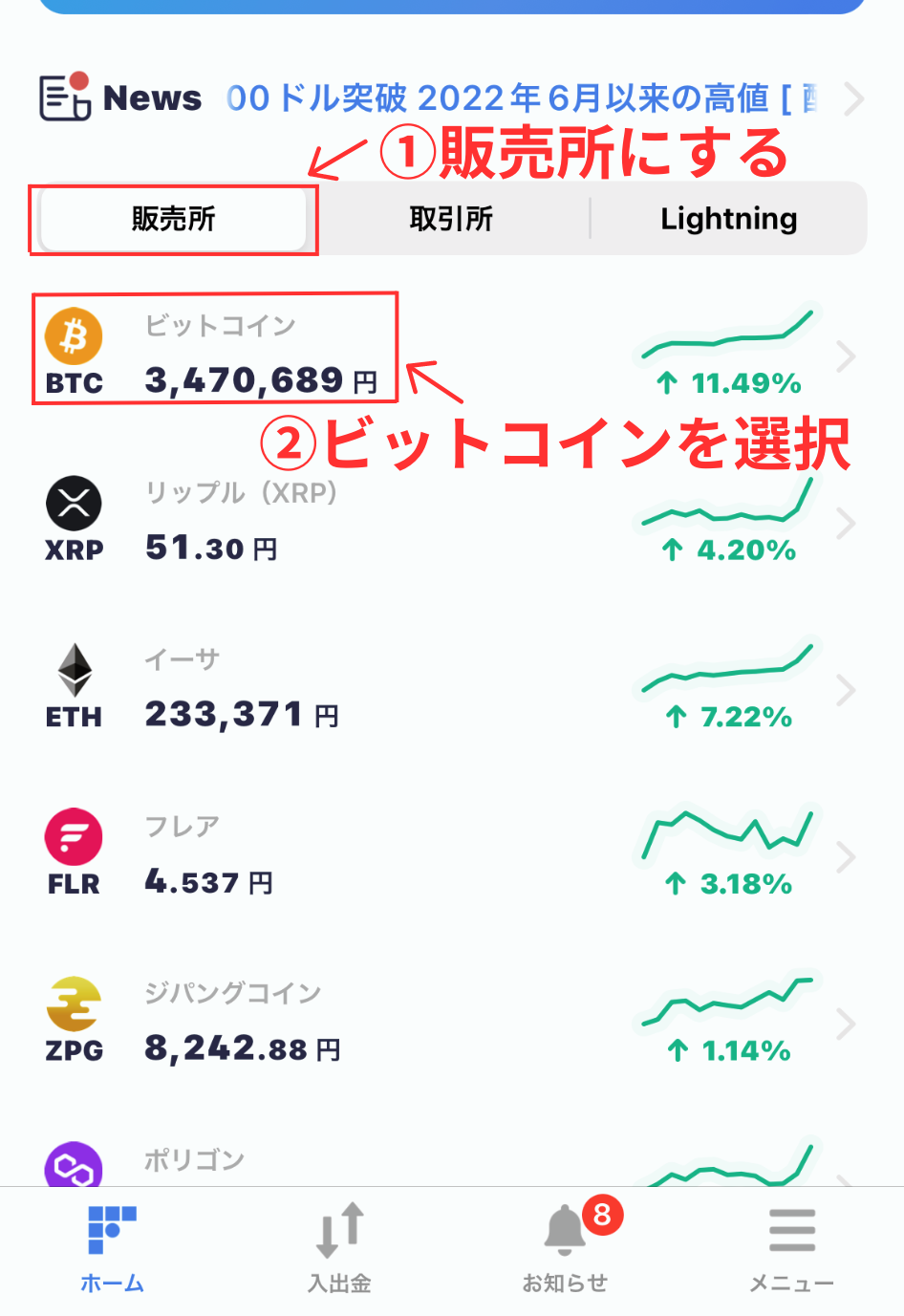
ビットコインを選択したら、購入画面に進みます。
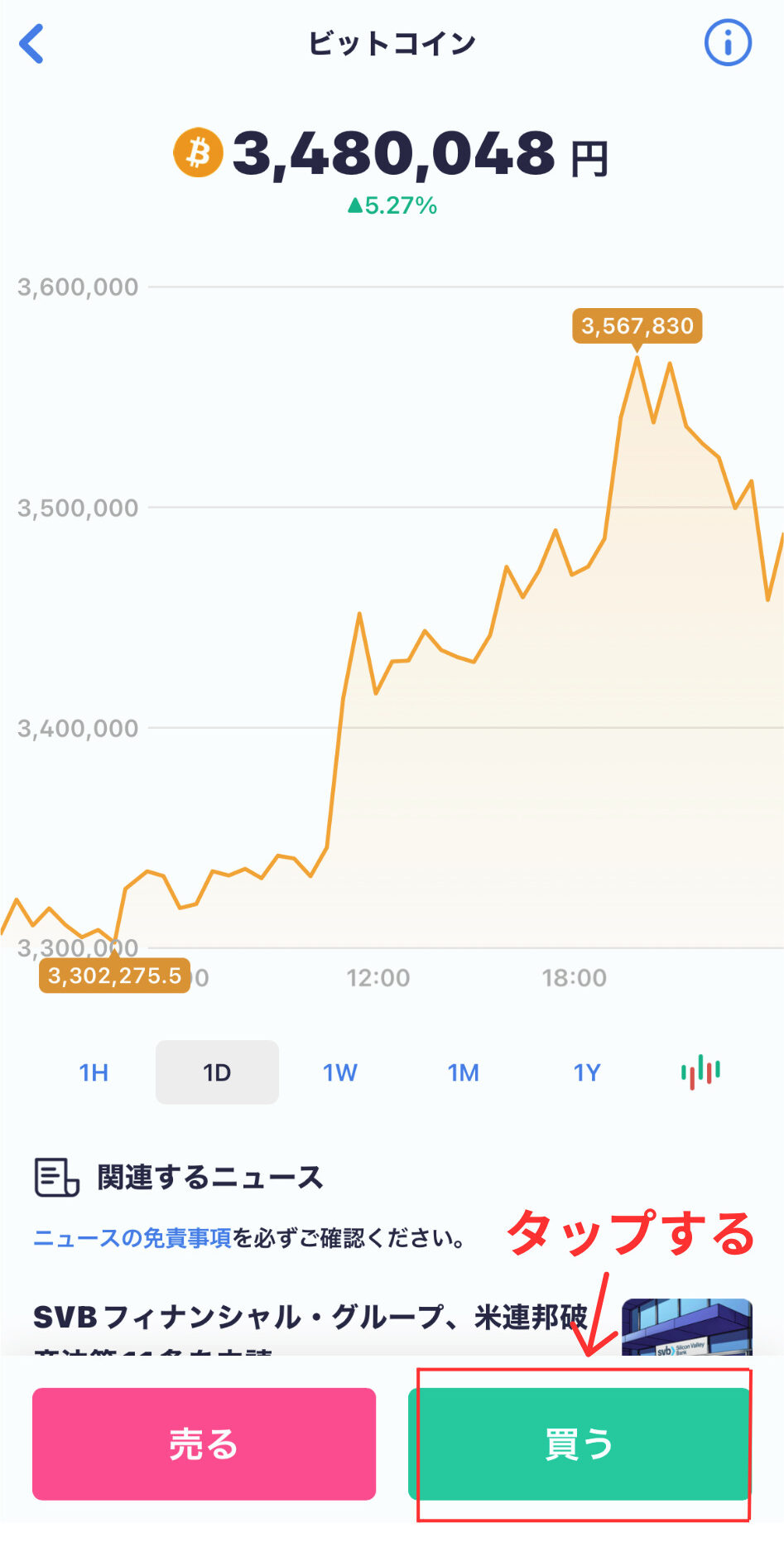
あとは、購入金額を入力して「買い注文に進む」をタップすると、「買い注文」の画面になるので、確認して「買い注文を確定する」をタップしましょう!
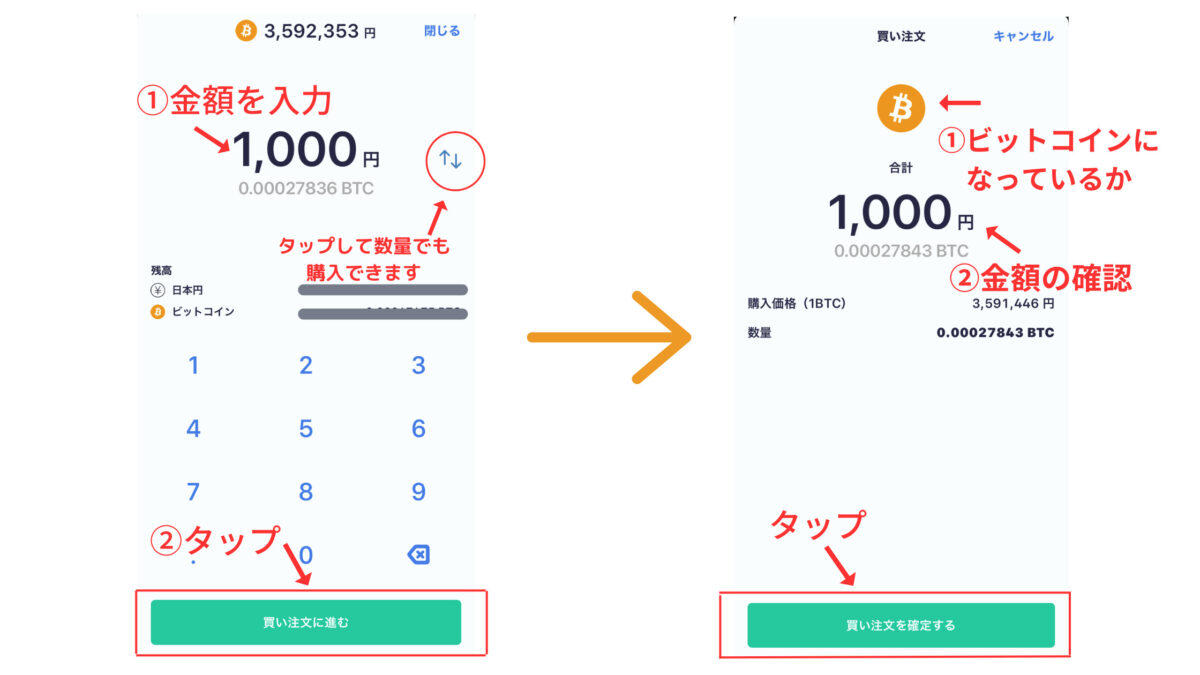
以上が販売所での買い方です!
これでビットコインが購入できました👏👏

②購入のやり方【取引所】
次は、「取引所」での購入の手順です💡
ビットフライヤーの取引所では、ビットコインの『成行注文』と『指値注文』ができます。
まず、『成行注文』から解説していきますね。

ビットコインの『成行注文』のやり方【取引所】
- 「取引所」からビットコインを選択
- 数量を入力する
- 買い注文する
ホーム画面で、今度は「取引所」にして、ビットコインを選択しましょう。
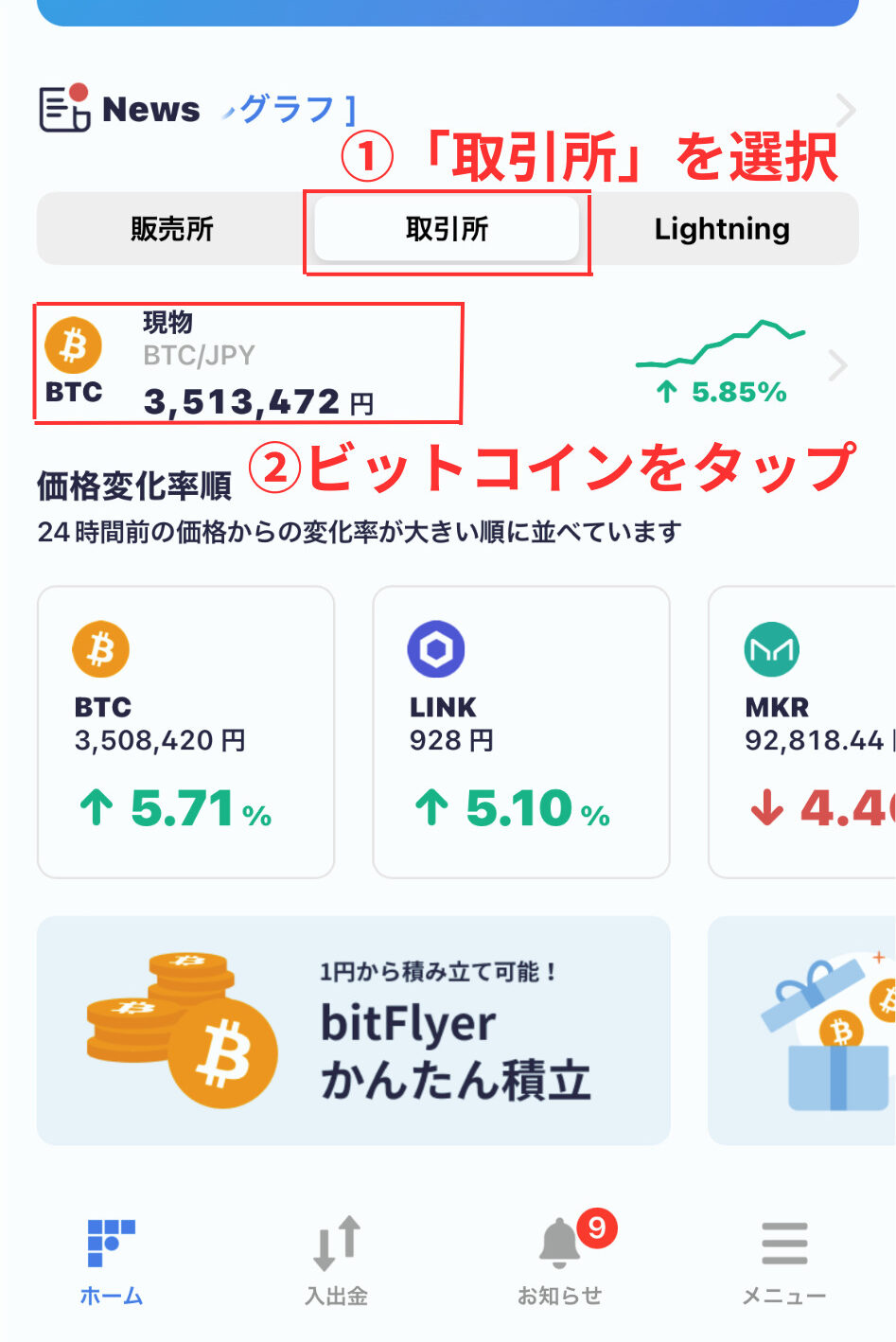
すると、ビットコインのチャート画面になるので、画面下の「買う」をタップしましょう。

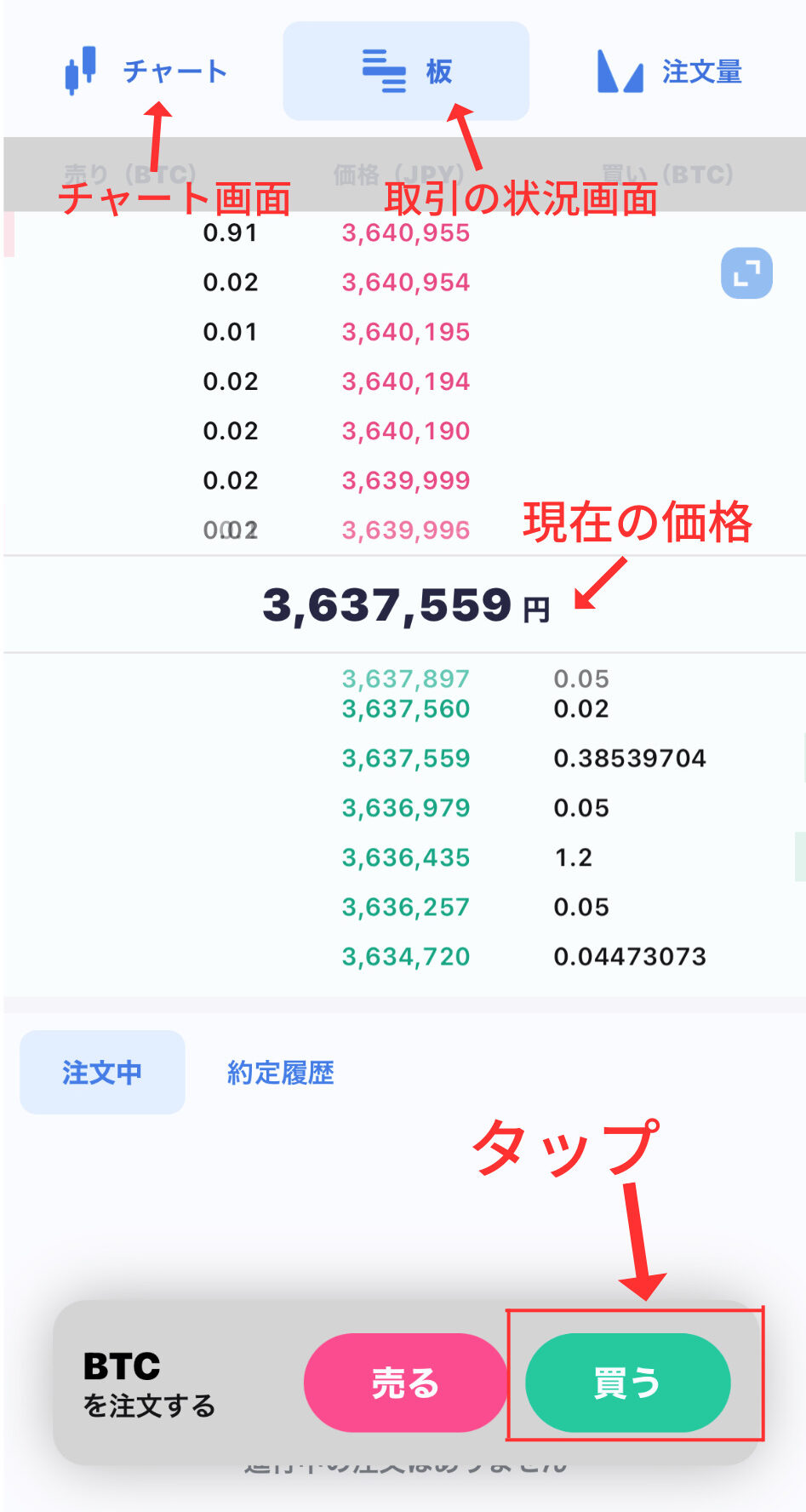
「買う」をタップすると、ビットコインの現在の価格が表示された、数量を入力する画面になるので数量を入力しましょう。

「成行」になっていることを確認しましょう🌸
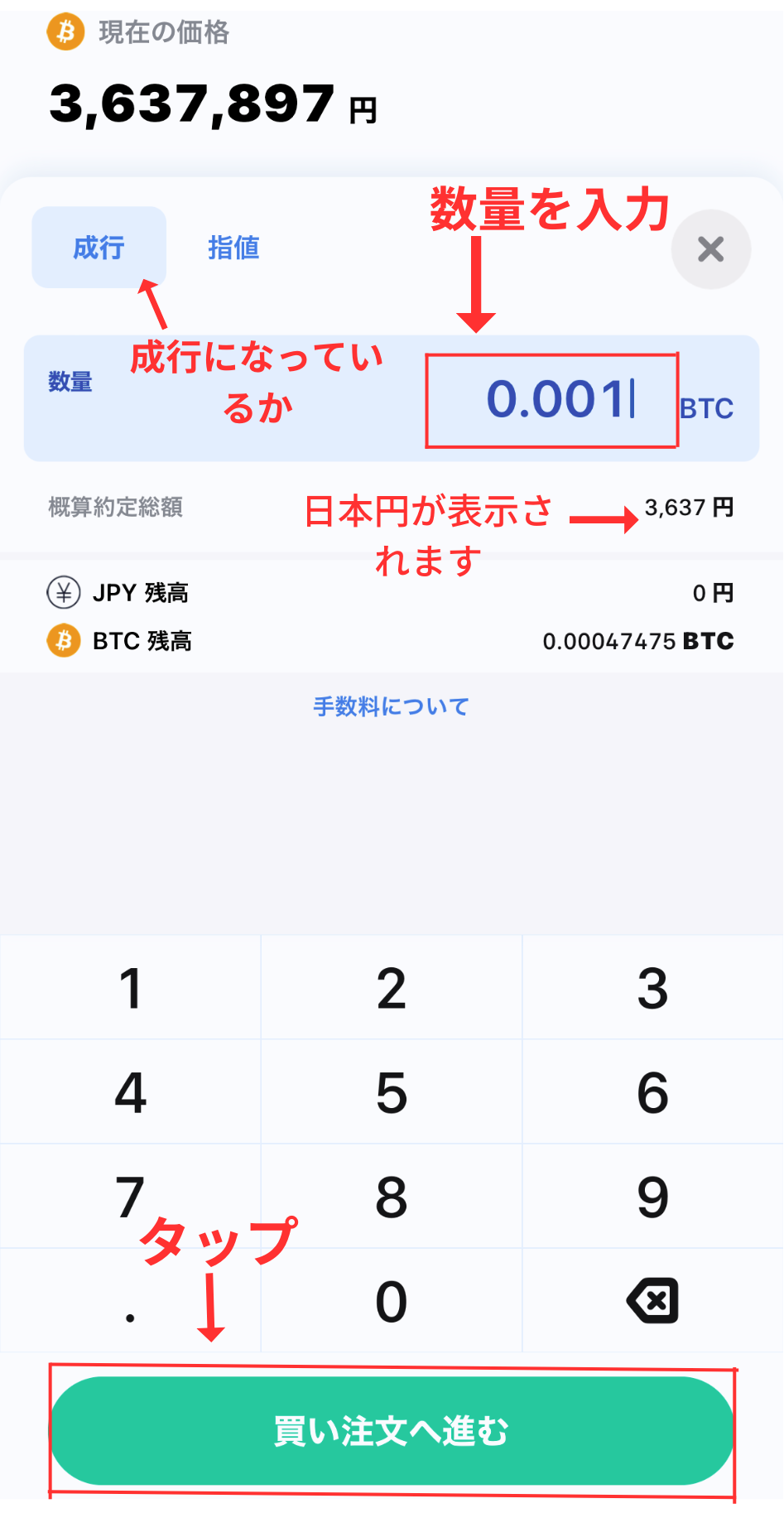
最後に確認画面で「買い注文を出しますか?」と質問されるので、「買い注文を出す」をタップしましょう。
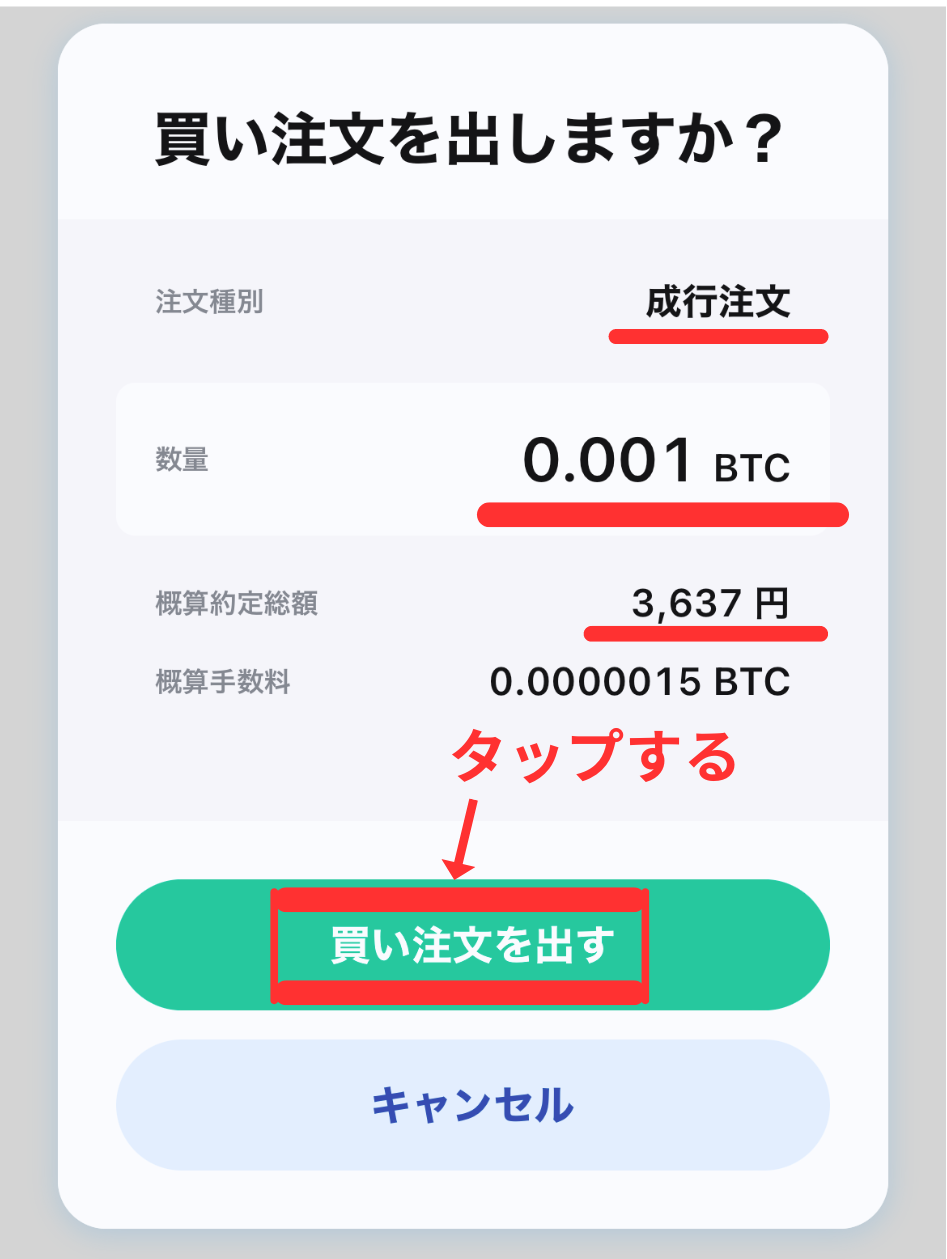
簡単ですよね🙌
ビットコインの『指値注文』のやり方【取引所】
今度は、『指値注文』の方法を解説していきます💡
指値注文とは?
自分の買いたい(売りたい)価格と数量を決めて注文し、その希望する価格になったら自動で注文が成立する方法です💡
例えば、現在の価格が100万円だとして、「90万円に下がったら買います」という注文を出す方法です。
大きな流れは同じですので簡単ですよ🌸
- 取引所でビットコインを選択
- 「指値」をタップし「価格」と「数量」を入力
- 買い注文をする
先ほどの成行注文の「ホーム」→「取引所」「ビットコイン」→ビットコイン画面で緑のボタン「買う」
まで同じように進みましょう♪
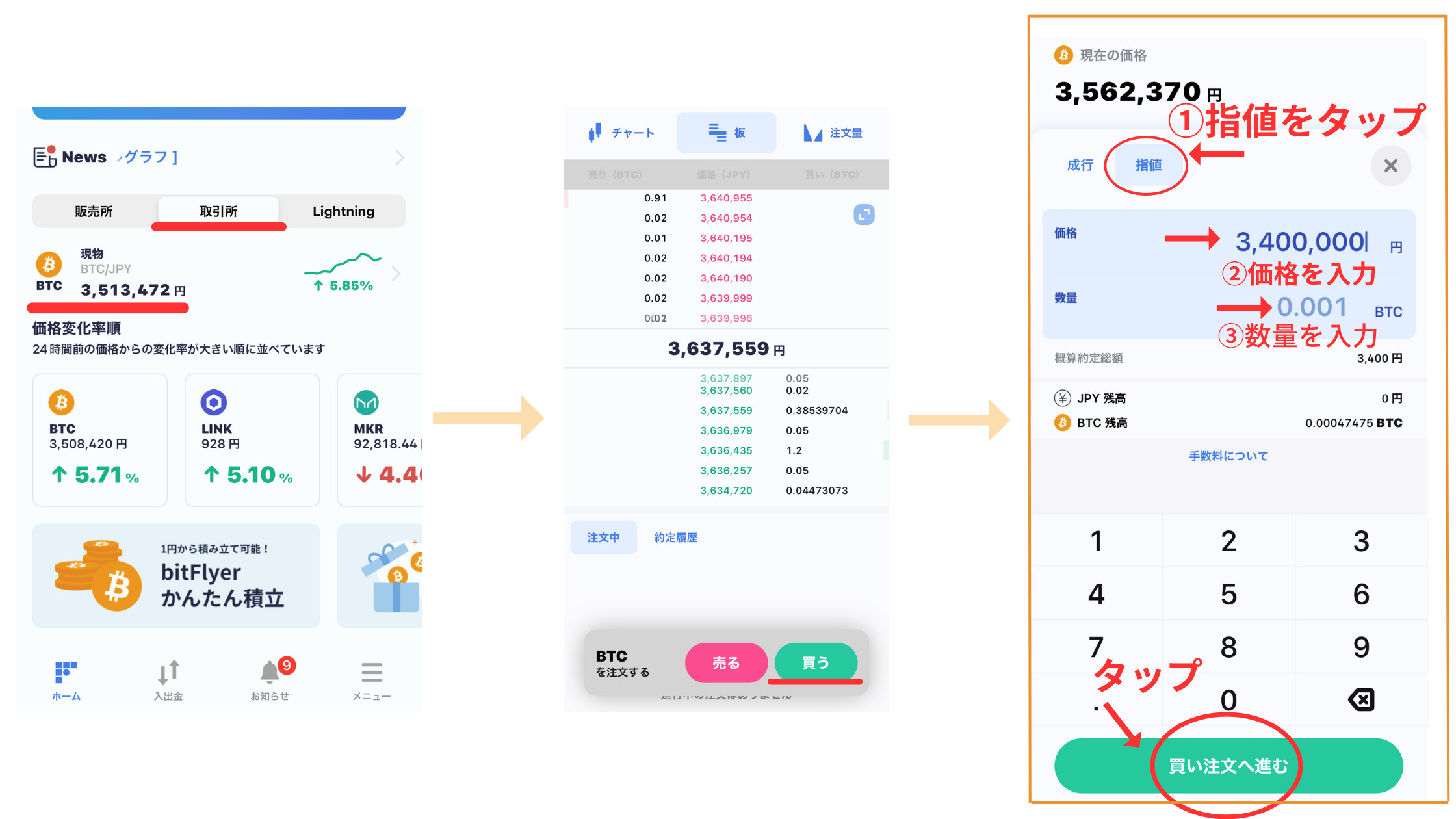
画面上の「成行」のところを「指値」をタップします。
現在の価格が画面上に表示されているので、現在の価格を参考にして①買いたい価格を入力します。

次に、②数量を入力し、③「買い注文へ進む」をタップしましょう。
すると、同じく「買い注文を出しますか?」と質問されるので、「買い注文を出す」をタップしましょう。
お疲れさまでした🙌
現在の価格よりも低い価格で注文を入れておいて、相場価格が1BTC=340万円になれば売買が自動で成立します✨
まとめ
いかがでしたか?
入金から購入までスマホででき、簡単ですよね🌸
これからビットコインを買いたい方、まだ買っていないという方は、記事の手順を見ながらぜひやってみてくださいね✨
小額からでも購入できるので、始めやすいですよ💡